iPhoneは精密機器なので時に不具合を起こすことがあります。

動きがおかしい、いつもと違うと感じたらiPhone本体の電源を一度オフにしてからオンにする再起動を試します。
それでも解消しない、再起動できないときは強制再起動という手段があります。
再起動、強制再起動のやり方はiPhone8以降の機種であれば基本的に同じです。
iPhone8以降の機種とは?
(タップして詳細を表示)
2017年9月以降に発売された以下のiPhoneです。
対象機種はiOS16以降をインストールできます。
- iPhone 15
- iPhone 15 Plus
- iPhone 15 Pro
- iPhone 15 Pro Max
- iPhone 14
- iPhone 14 Plus
- iPhone 14 Pro
- iPhone 14 Pro Max
- iPhone 13
- iPhone 13 mini
- iPhone 13 Pro
- iPhone 13 Pro Max
- iPhone 12
- iPhone 12 mini
- iPhone 12 Pro
- iPhone 12 Pro Max
- iPhone 11
- iPhone 11 Pro
- iPhone 11 Pro Max
- iPhone Xs
- iPhone Xs Max
- iPhone XR
- iPhone X
- iPhone 8
- iPhone 8 Plus
- iPhone SE(第2世代)
- iPhone SE(第3世代)
今回はiPhoneの再起動と強制再起動の手順を写真と動画を交えて解説します。
iPhone本体を再起動する手順
※iOS12以降をインストールしたiPhoneすべてがこの方法で電源をオフにできます。
設定アプリ()を起動します。
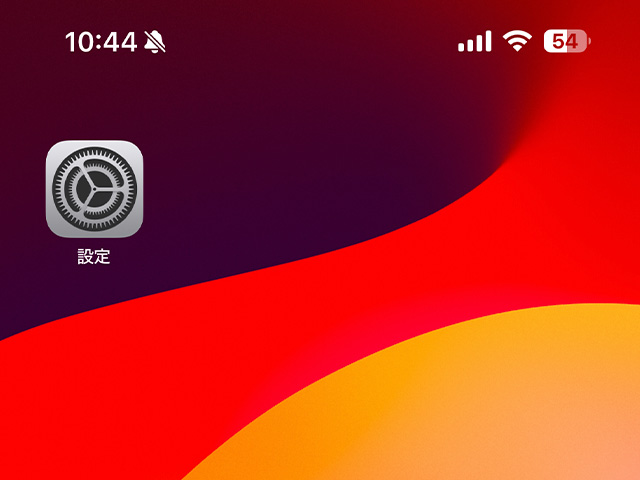
[一般]をタップします。
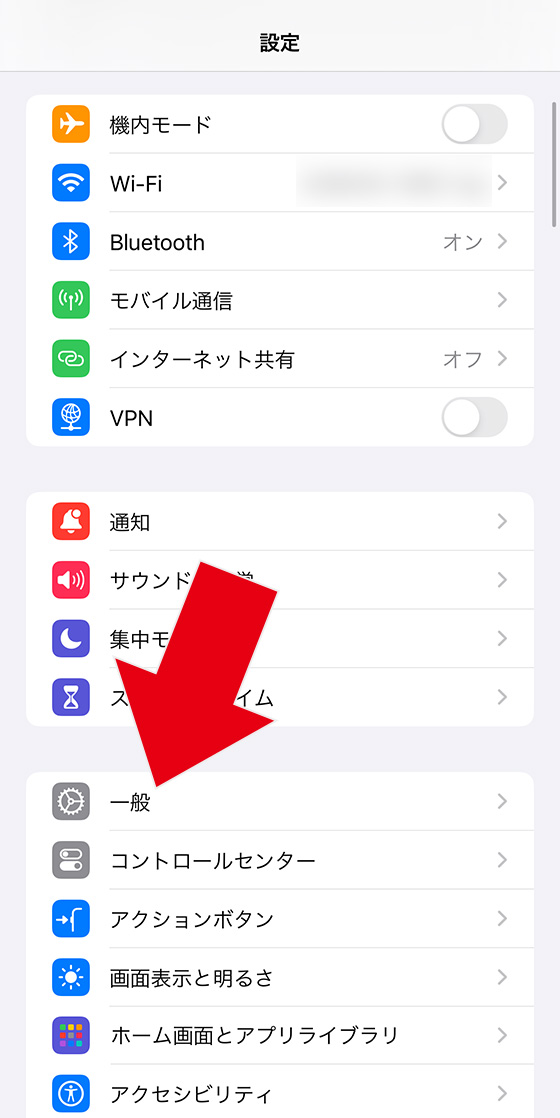
一番下にある[システム終了]を選択します。
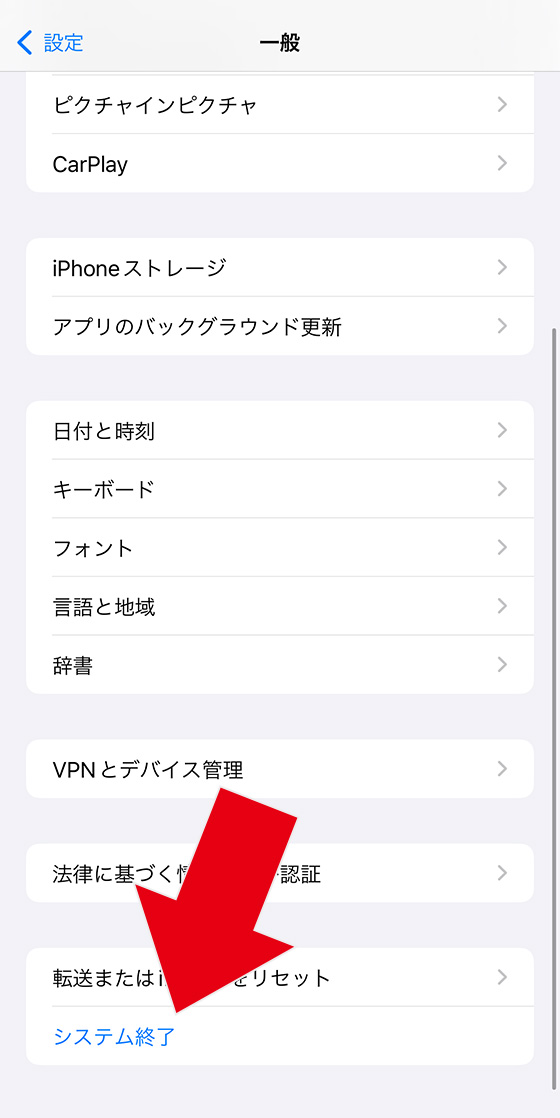
電源オフスライダを左から右へなぞります。
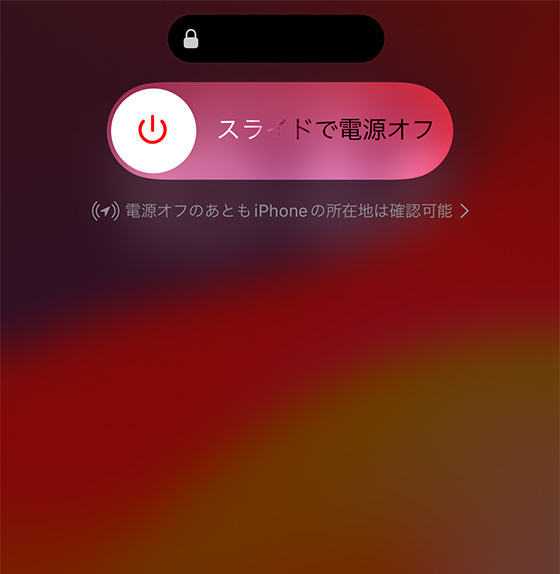
iPhoneの電源が完全に切れるまで30秒ほど待ってから右側にあるサイドボタンを長押しして電源を入れます。

Appleのロゴが表示されたらサイドボタンから指を放します。

iPhone SE (第1世代)、iPhone5以前の機種は右上にあるトップボタンを長押しして電源を入れます。
設定アプリを使わずに再起動するには?
iPhone8以降の機種は左側にある音量調節ボタンのどちらかと、右側にあるサイドボタンを同時に長押しします。



電源オフスライダが表示されたらボタンから指を放します。
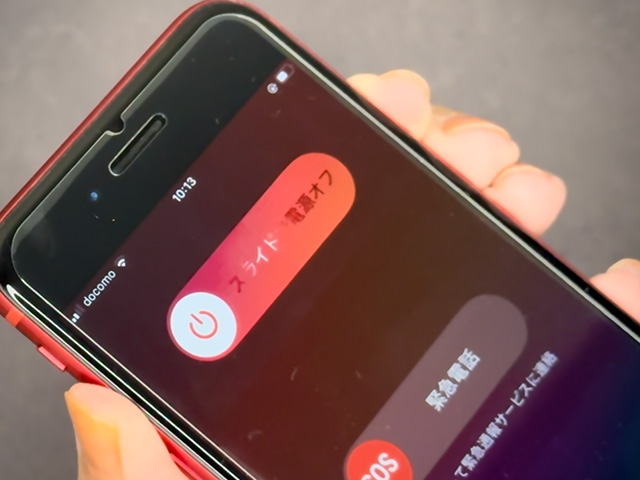
そのままボタンを押し続けると緊急SOSモードのカウントダウンが始まり警報が鳴ります。
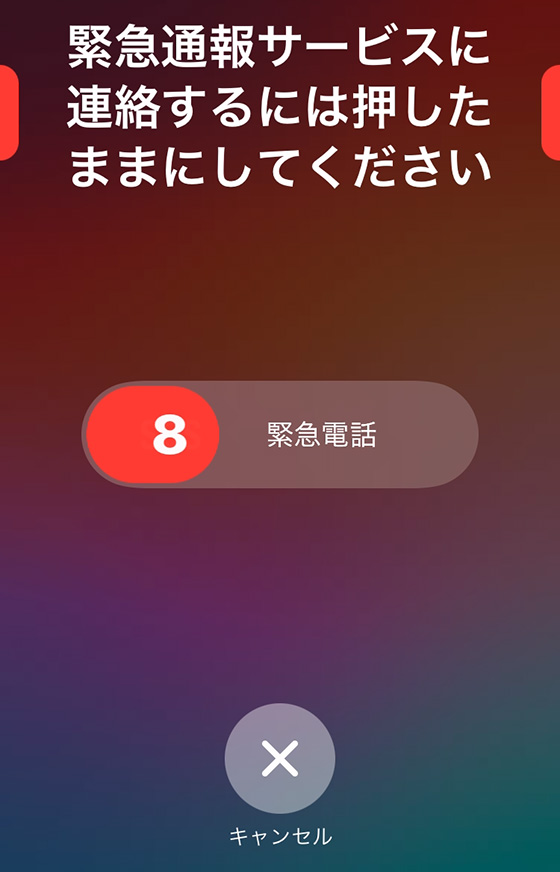
電源オフスライダが表示されたらすぐにボタンを放してください。
電源オフスライダを左から右へなぞります。
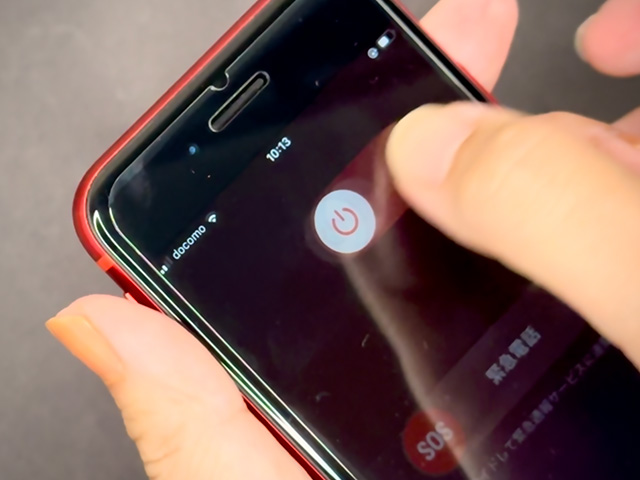
iPhoneの電源が完全に切れるまで30秒ほど待ちます。
iPhoneの右側にあるサイドボタンを長押しして電源を入れます。

Appleのロゴが表示されたらサイドボタンから指を放します。

iPhone7・7Plus以前の機種は右側にあるサイドボタン(または右上にあるトップボタン)を長押しすると電源オフスライダが表示されます。
iPhone本体を強制的に再起動する手順
iPhone8以降の機種は最初に音量を上げるボタンを押してすぐに放します。

次に、音量を下げるボタンを押してすぐに放します。
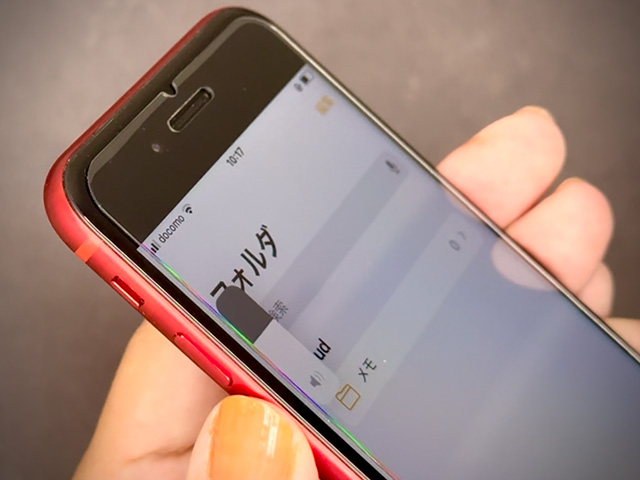
最後に、iPhoneの右側にあるサイドボタンを押し続けます。

Appleのロゴが表示されたらサイドボタンから指を放します。

iPhone7・7Plusは右側のサイドボタンと左側の音量を下げるボタン、iPhone6s・iPhoneSE(第1世代)以前の機種はホームボタンと右側のサイドボタン(または右上のトップボタン)をAppleのロゴが表示されるまで押し続けます。
iPhoneの電源がオフのまま起動しない場合は1時間ほど充電してからやり直します。
iPhoneを強制再起動できないときは?
Appleのロゴが表示される前にボタンから指を放すと再起動できません。
10〜20秒かかることもあるのでAppleのロゴが表示されるまでボタンを押し続けてください。

ケースが干渉してボタンを押し続けても反応しないこともあります。
うまくいかないようであればケースを外してください。

ボタンを押した際にSiriなどの機能が動くと強制再起動できません。
もう一度やり直すか手動で再起動をお試しください。
それでもiPhoneを再起動できないときはAppleサポート にお問い合わせください。

